Jeg har for øyeblikket iOS 10.2 på 6-årene, og skjermbildet fungerer ikke.
Hei, i min iPhone 7 fungerer ikke skjermbildet.
Skjermbilde fungerer ikke på iPhone X iOS 11.4.1. Hvordan kan jeg fikse det? Jeg prøver å tilbakestille alle innstillinger, men det fungerer ikke. Vennligst hjelp.
Det ser ut til at mange Apple-brukere står overfor skjermbilde som ikke fungerer på iPhone etter installasjon av iOS 10 eller nyere. Det ville være frustrerende at skjermbildet ikke fungerer når du trenger å ta et skjermbilde for å dele informasjon eller bilder med vennene dine. Ikke bekymre deg, i denne guiden vil vi vise deg hvordan du fikser skjermbilde som ikke fungerer på iPhone 6/7/8 / X og mer som kjører iOS 10 eller nyere. Ta en sjekk.
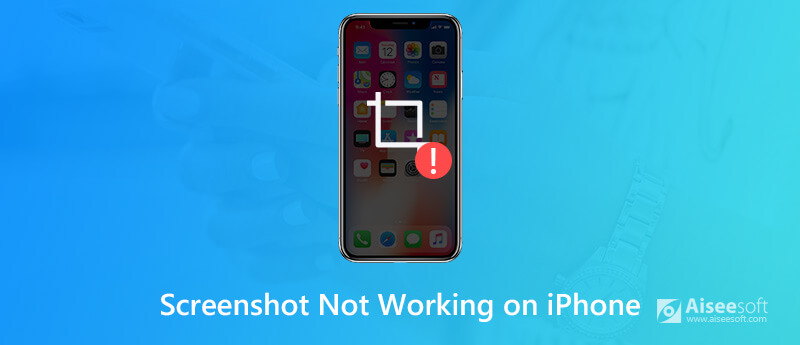
iPhone-skjermbilde fungerer ikke
Metoden for å ta et skjermbilde på iPhone har kanskje ikke endret seg. Som vi alle vet, på tidligere versjoner av iPhone som har en Hjem-knapp, kan du ta et skjermbilde enkelt ved å trykke på Hjem-knappen og Av / på-knappen samtidig. Og hvis du har en iPhone X, XS, XS Max eller XR eller den nyeste iPhone 11, kan du trykke på Side-knappen og volum opp-knappen samtidig for å fange en skjerm. Hvis skjermbildet på iPhone ikke fungerer plutselig, er det mulig at en av knappene dine sitter fast, eller kanskje det er et systemproblem med enheten din som forhindrer at skjermbildefunksjonen fungerer normalt.
Før du følger denne veiledningen for å fikse iPhone-skjermbildet som ikke fungerer, er det nødvendig å sikkerhetskopiere viktige data på iPhone i tilfelle tap av data. Du kan bruke iTunes eller iCloud for å sikkerhetskopiere iPhone og senere kan du gjenopprette sikkerhetskopien hvis det er datatap. Eller hvis du ønsker å ta en sikkerhetskopi av viktige data selektivt, anbefaler vi deg å bruke iOS Data Backup & Restore.
På iPhone 6 og eldre modeller:
Trykk og hold inne Hjem- og strømknappene samtidig i minst 10 minutter, så blir skjermen svart. Ikke la knappene være før Apple-logoen vises.
Så snart du ser Apple-logoen, slipper du knappene og venter på at iPhone skal starte på nytt.
På iPhone 7 eller iPhone 7 Plus:
Trykk og hold inne både volum ned og Sleep / Wake-knappen samtidig.
Slipp knappene når Apple-logoen vises.
På iPhone 8, iPhone 8 Plus, iPhone X og nyere modeller:
Trykk og slipp raskt volum opp-knappen, og trykk deretter raskt og slipp volum ned-knappen.
Nå holder du inne av / på-knappen til iPhone-skjermen blir svart. Ikke slipp knappen før du ser Apple-logoen.
Du kan teste om skjermbildet som ikke fungerer er løst etter omstart av iPhone.
Hvis tvangsstart ikke kan fikse iPhone-skjermbildet som ikke fungerer, kan du prøve hjelpefunksjonen til iPhone for å ta skjermbilder uten å trykke på knappene.
Trinn 1. Gå til Innstillinger> Generelt> Tilgjengelighet.
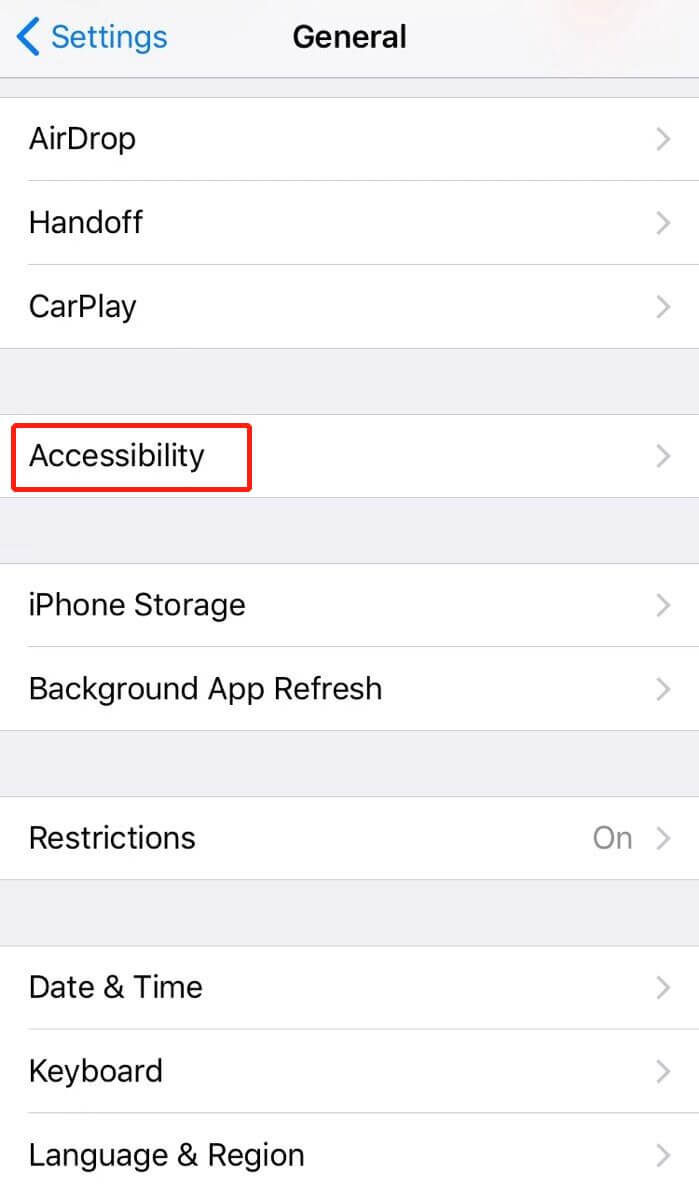
Trinn 2.Bla nedover for å finne AssistiveTouch under Interaksjon seksjon.
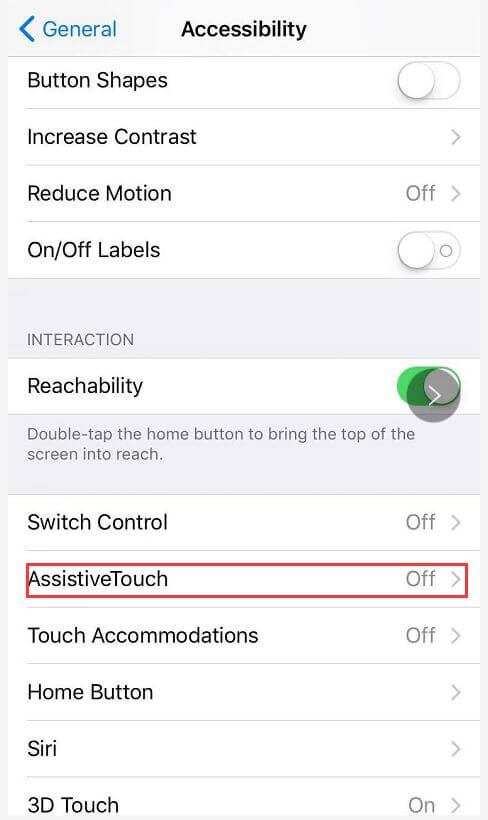
Trinn 3.Slå på bryteren i tillegg til Hjelpende berøring alternativet.
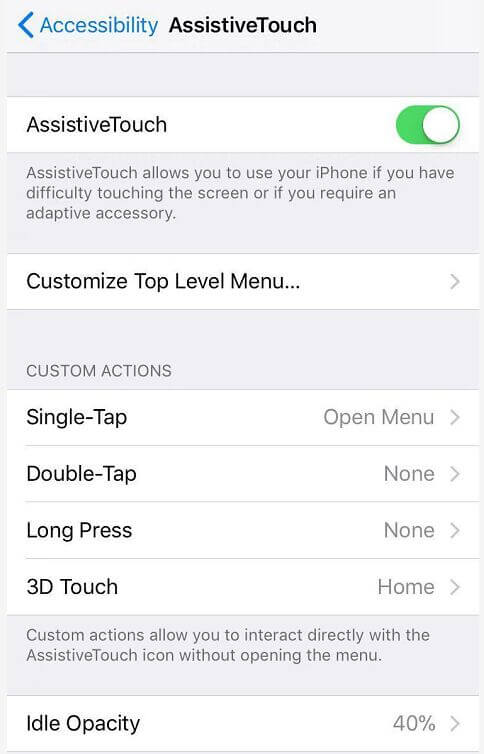
Trinn 4.Nå kan du gå tilbake til startskjermen og trykke på den hvite virtuelle knappen> Enhet> Mer> Skjermbilde, så kan du ta skjermbilder på iPhone uten å måtte trykke på noen knapper.
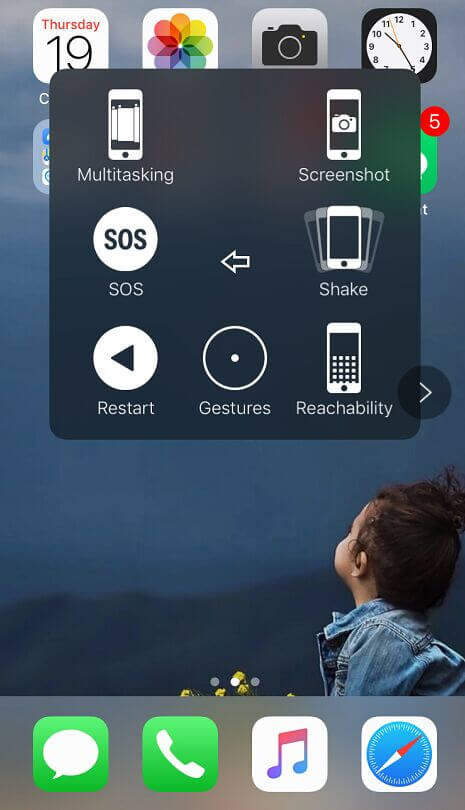
Hvis du bruker en iPhone 6 eller nyere modell, kan du også bruke 3D Touch til å ta skjermbilder på iPhone. Men for å bruke denne alternative metoden må du aktivere AssistiveTouch med trinnene ovenfor. Følg deretter trinnene nedenfor.
Trinn 1. Åpne AssistiveTouch-innstillingsskjermen og finn Touch 3D alternativ under Tilpassede handlinger seksjon.
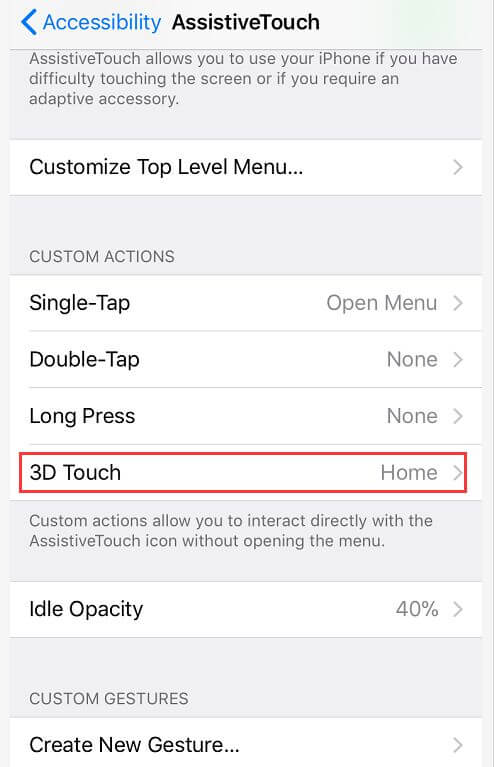
Trinn 2.Trykk på 3D Touch-alternativet, så vises en liste over handlinger som kan knyttes til 3D Touch. Velg den som er merket Skjermbilde og sørg for at det er en blå hake ved siden av.
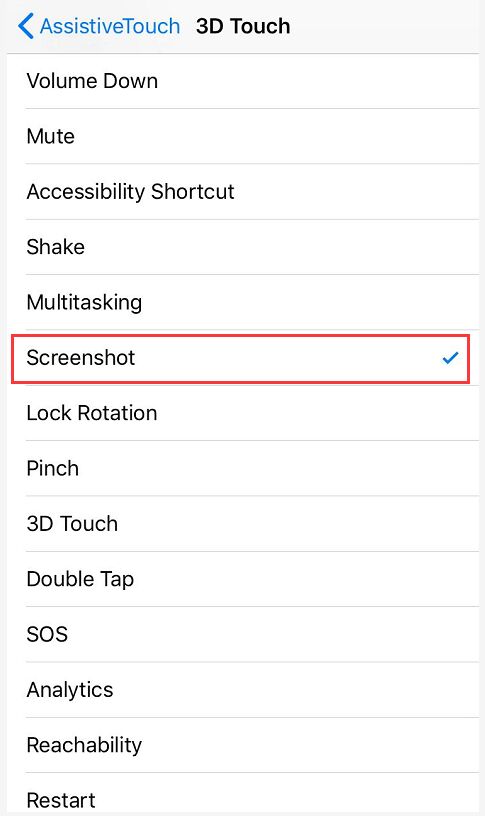
Nå kan du ta skjermbilder på iPhone ved bare å trykke på det sirkulære ikonet på AssistiveTouch sterkt.
Noen ganger fungerer skjermbildet ikke når iPhone har lite batteri. Du kan lade iPhone og vente til enheten viser mer enn 60% batteristatus. Etter det kan du prøve å fange iPhone-skjermen igjen med tradisjonell metode for å teste om den fungerer bra.
Du kan også prøve å oppdatere iOS-systemet til den nyeste versjonen for å fikse skjermbildet som ikke fungerer på iPhone-problemet. Bare gå til Innstillinger> generelt> Programvareoppdatering for å se etter nye oppdateringer og installere oppdateringen hvis det er en.
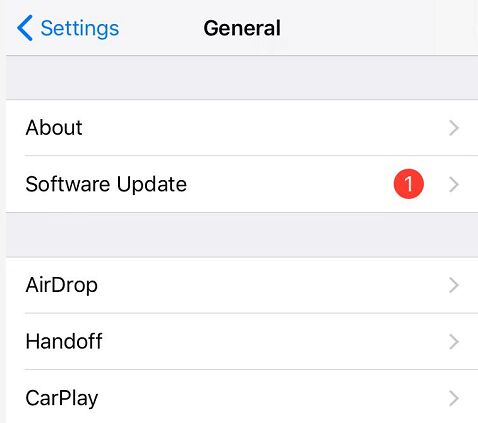
Hvis alle vanlige løsningene ikke kan løse problemet med iPhone-skjermbildet ditt, kan det være en mulighet for at iPhone ikke er i god stand eller har iOS-systemproblemer. Du kan bruke iOS System Recovery-programvare for å teste om det er et problem med iOS-systemet ditt og fikse skjermbildet som ikke fungerer på iOS XS / XS Max / XR / X / 8/8 Plus / 7/7 Plus / SE / 6S Plus, iPad Pro, iPad Air og mer. iOS System Recovery verktøyet kan hjelpe deg med å fikse iOS-enheten til normal fra forskjellige iOS-systemproblemer, som iPhone deaktivert, iPhone svart og hvit, iOS-enhet sitter fast i tilfeldig modus, DFU-modus, iOS-enhet med iTunes-problemer osv. Det kan også gjøre det mulig å oppgradere eller nedgradere iOS-versjonen etter eget ønske.
Følg trinnene nedenfor for å fikse skjermbilde på iPhone som ikke fungerer med iOS-systemgjenoppretting.
100 % sikker. Ingen annonser.
100 % sikker. Ingen annonser.



Hvis iOS System Recovery-verktøyet oppdager at enheten din er i normal tilstand, betyr det at problemet med iPhone-skjermbildet ditt ikke fungerer, ikke har noe med iOS-systemet å gjøre. I dette tilfellet bør du kontakte Apple Support Center for å sjekke om det er et maskinvareproblem med iPhone.
konklusjonen
Vi har delt 6 løsninger for å fikse skjermbilde som ikke fungerer på iPhone i denne artikkelen. Håper disse tipsene kan gjøre deg en tjeneste mer eller mindre. Legg igjen en kommentar nedenfor hvis du har noen ide om å dele med oss.

Den profesjonelle iPhone / Android-databehandleren og overføringen for å overføre forskjellige filer mellom iOS / Android-telefon og datamaskin og mellom to mobiltelefoner med ett klikk.
100 % sikker. Ingen annonser.